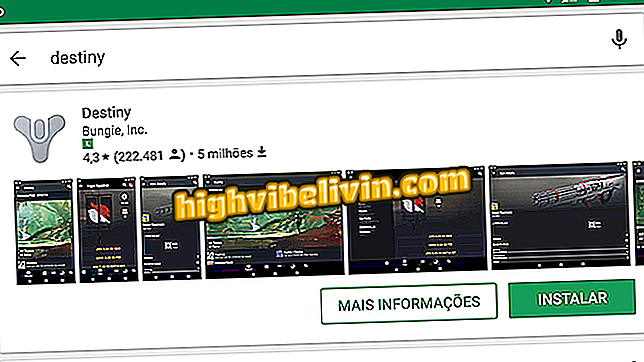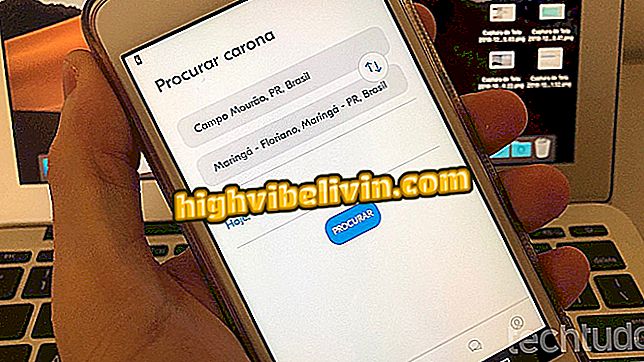ต่อไปนี้เป็นวิธีค้นหารุ่นเฟิร์มแวร์ของ SSD
ดิสก์ไดรฟ์ไม่ว่าจะเป็น SSD หรือ HDD สามารถได้รับประโยชน์อย่างมากจากการใช้เฟิร์มแวร์รุ่นใหม่ แต่ SSD โดยเฉพาะอย่างยิ่งมักจะได้รับเพิ่มเติมจากการอัพเกรดซึ่งสามารถส่งเสริมการแก้ไขข้อบกพร่องที่ร้ายแรงเพิ่มประสิทธิภาพและความน่าเชื่อถือรวมทั้งลดการใช้พลังงานและการสร้างความร้อน
เราทดสอบ MacBook ใหม่: ตรวจสอบที่ดีที่สุดและแย่ที่สุดของโน้ตบุ๊ก Apple
ในบทช่วยสอนนี้คุณจะพบวิธีการค้นหาเวอร์ชั่นเฟิร์มแวร์ที่ติดตั้งบน SSD ของคุณใน Windows 10 โดยไม่คำนึงถึงยี่ห้อของอุปกรณ์

เรียนรู้วิธีค้นหารุ่นเฟิร์มแวร์ของ SSD และปรับแต่งคอมพิวเตอร์ของคุณ
ขั้นตอนที่ 1 คุณจะต้องใช้ยูทิลิตี้ CrystalDiskInfo หากคุณไม่มีโปรแกรมบนพีซีให้ดาวน์โหลดและติดตั้ง (คุณสามารถเลือกรุ่นพกพาที่ใช้งานได้โดยไม่ต้องติดตั้งอะไรและสามารถเก็บไว้ในแท่ง USB ได้);

เลือก SSD โดยเลือกไดรฟ์ที่ถูกต้องใน CrystalDiskInfo
ขั้นตอนที่ 2 หากคุณมีดิสก์ไดรฟ์มากกว่าหนึ่งตัวในคอมพิวเตอร์ให้เลือก SSD โดยคลิกที่ไดรฟ์ที่ถูกต้อง ที่ด้านบนของอินเตอร์เฟส CrystalDiskInfo

ฟิลด์เฟิร์มแวร์จะมีเวอร์ชันที่ใช้กับดิสก์ของคุณในปัจจุบัน
ขั้นตอนที่ 3 บนหน้าจอข้อมูลเฟิร์มแวร์ควรจะรวมอยู่ด้วย เพียงสังเกตรุ่นเพื่อเปรียบเทียบกับรุ่นล่าสุดที่ออกโดยผู้ผลิตนั้น ๆ ในกรณีนี้เฟิร์มแวร์คือ T87110D และผู้ผลิตคือ Liteon
ตรวจสอบเฟิร์มแวร์โดยไม่ต้องติดตั้งหรือดาวน์โหลดอะไรเลย
ในหลายกรณีคุณสามารถค้นพบข้อมูลเดียวกันโดยไม่ต้องติดตั้งอะไรบนคอมพิวเตอร์ของคุณ เมื่อต้องการทำสิ่งนี้ให้ทำดังต่อไปนี้:

คุณจะต้องเข้าถึงแผงควบคุมหากคุณต้องการลองโดยไม่ต้องติดตั้งหรือดาวน์โหลด CrystalDiskInfo
ขั้นตอน 1. เปิดแผงควบคุม;

เข้าถึง Device Manager เพื่อดูข้อมูลเกี่ยวกับฮาร์ดแวร์
ขั้นตอนที่ 2 ไปที่ตัวจัดการอุปกรณ์
ดิสก์ "เก็บข้อมูลเกี่ยวกับ HDD และ SSD บนเครื่องของคุณขั้นตอน 3. ค้นหารายการ "ไดรฟ์" ในรายการ;

เลือก SSD ในรายการของคุณเพื่อเข้าถึงคุณสมบัติ
ขั้นตอน 4. คลิกขวาบน SSD ของคุณและเลือก "คุณสมบัติ";
ขั้นตอนที่ 5 ในหน้าต่างที่จะเปิดไปที่ "รายละเอียด";
ขั้นตอนที่ 6 ในฟิลด์ "คุณสมบัติ" เลือก "รหัสฮาร์ดแวร์";

ในเฟรมที่ไฮไลต์คุณสามารถค้นหาข้อมูลเฟิร์มแวร์ของ SSD ขึ้นอยู่กับผู้ผลิต
ขั้นตอนที่ 7 ข้อมูลที่แสดงในฟิลด์ "ค่า" อาจมีเฟิร์มแวร์หลายเวอร์ชันขึ้นอยู่กับผู้ผลิต โปรดทราบว่าในกรณีของเราข้อมูลไม่สมบูรณ์และไม่มีฟิลด์ที่เกี่ยวข้องกับเฟิร์มแวร์สำหรับ SSD ด้วยเหตุนี้การใช้แอพเช่น CrystalDiskInfo อาจน่าสนใจกว่า
มีอะไรดีไปกว่า: โน๊ตบุ๊คอัลตร้าบุ๊ก MacBook? แสดงความคิดเห็นในฟอรั่ม